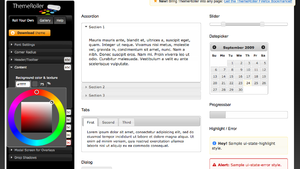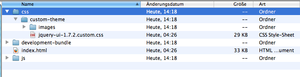Eigener Style
Contents
Bestehenden Style bearbeiten
Du willst einen bestehenden Style an deine Wünsche anpassen? Dann bist du hier richtig.
Änderungen über custom.css
Änderungen an bestehenden Templates sollten über die custom.css-Datei erfolgen. Dies verhindert, dass bei einem Update deine Änderungen an den Style-Dateien überschrieben werden. Die custom.css Datei wird nach den eigentlichen CSS-Dateien geladen, so dass du die bisherigen Definitionen des Styles überschreiben kannst (siehe Ladereihenfolge).
Beachte aber bitte auch die Wertigkeiten von CSS-Regeln, um diese überschreiben zu können: https://www.css-hack.de/CSS+allgemein/%21+important
Änderungen über den Templateeditor
Über die Erweiterungsverwaltung hast du die Möglichkeit, einen Style zu bearbeiten. Dort findest du auch einen Reiter für die Bearbeitung von Template- und CSS-Dateien. Der Templateeditor legt die geänderten Dateien im Ordner "data/.../templates/..." ab (die Originaldateien des Styles werden also nicht angefasst). Über den Templateeditor geänderte Dateien haben Priorität gegenüber den eigentlichen Template-Dateien.
Globales CSS
In den Einstellungen des EQdkp Plus hast du die Möglichkeit, globales CSS einzufügen. Dieses wird vom jedem Style des Systems geladen.
Änderungen über custom.js
Analog zum CSS gibt es die Möglichkeit, über die custom.js-Datei eigenen JavaScript-Code updatesicher hinzuzufügen. Auch die JavaScript-Datei findet sich am Ende der Ladereihenfolge wieder.
Änderungen an den Styledateien
Du kannst auch Änderungen direkt an den Styledateien vornehmen. Dies ist allerdings nicht updatesicher. Markiere dir also die Dinge, die du ändert, z.B. durch Kommentare.
index.tpl
Die index.tpl enthält das Grundgerüst eines jeden Styles. Hier kannst du Änderungen am Grundgerüst vornehmen. Außerdem enthält diese Datei manchmal ein bisschen CSS, z.B. für den Hintergrund.
Beachte, dass Änderungen an dieser Datei nicht sofort im EQdkp Plus zu sehen sind. Du kannst hierfür den Template-Cache leeren. Den Button hierfür findest du in der Erweiterungsverwaltung, im Tab "Styles". Wenn du Änderungen über den Templateditor an Dateien gemacht hast, bringt eine Änderung der Style-Dateien im Template-Ordner nichts, da die über den Editor gespeicherten Dateien im Ordner "data/.../templates/..." abgelegt und von dort benutzt werden. Du kannst die Dateien aber jederzeit im Ordner "data/.../templates/..." ändern oder löschen. Bei einer Löschung werden wieder die Dateien aus dem Style-Verzeichnis verwendet.
Haupt-CSS-Datei
Jeder Style hat eine Haupt-CSS-Datei, die genau so heißt wie der Style selber, z.B. "eqdkp_modern.css". Hier sind alle Definitionen des Styles zu finden. Wenn Änderungen an dieser Datei nicht sofort zu sehen sind, kannst du den Template-Cache leeren (siehe oben).
Ladereihenfolge CSS
Die Ladereihenfolge der CSS-Dateien bzw. CSS-Felder lautet wie folgt:
- jQuery
- eqdkpplus.css
- FontAwesome
- Haupt-CSS-Datei des Templates (eqdkp_modern.css)
- Custom-CSS-Datei des Templates (custom.css)
- Globales CSS aus dem Adminbereich
Später geladenes CSS überschreibt die vorherigen gesetzten Definitionen.
Neuen Style erstellen
Du willst einen komplett neuen Style erstellen? Hier weiterlesen ;)
Debug-Modus aktivieren
Du solltest über die EQdkp Plus Einstellungen den größtmöglichen Debug-Modus aktivieren. Dieser verhindert das Caching von CSS-Dateien, so dass deine Änderungen sofort reflektiert werden sollen.
Kopieren von einem bestehenden Style
Am einfachsten ist es, von einem bestehenden Style zu kopieren. EQdkp Plus 2.3 stellt hierfür in der Erweiterungsverwaltung einen Button zur Verfügung. Dieser kopiert die Dateien und benennt sie bereits korrekt um.
Ansonsten kannst du einen Style auch manuell kopieren, musst aber in allen Dateien (auch die settings.xml nicht vergessen) den Namen des Styles ändern. Auch die Haupt-CSS und -JS Dateien müssen natürlich umbenannt werden. Für den neuen Ordernamen des Styles solltest du nur a-z und Unterstriche bzw. Bindestriche verwenden.
jQuery-Theme
Wir verwenden viele UI-Elemente des JavaScript-Frameworks "jQuery". Mit dem ThemeRoller können die UI-Elemente an die eigenen Wünsche angepasst werden. Standardmäßig wird ein dunkler Style verwendet, d.h. die Erstellung eines eigenen jQuery-Templates ist nicht unbedingt notwendig. Ist allerdings eine eigene jquery_tmpl.css vorhanden, wird diese natürlich automatisch verwendet.
jQuery-Theme erstellen
So kannst du ganz einfach deinen eigenen jQuery UI-Style erstellen:
- Gehe auf jQuery ThemeRoller und erstelle deinen eigenen Style
- Wenn du fertig bist, klicke auf "Download Theme". Du wirst auf eine neue Seite weitergeleitet, wo du nochmal den Download-Button drücken musst.
- Entpacke das heruntergeladene zip-Packet. Gehe anschließend zum Ordner css/custom-theme/
- Benne die Datei jquery-ui-XXXX.custom.css (XXXX ist die Versions-Nummer, z.B. 1.8) in jquery_tmpl.css um
- ab jQuery UI Version 1.11.1 heißt die zu umbennende Datei nicht mehr jquery-ui-XXXX.custom.css, sondern jquery-ui.css (ihr könnt auch die jquery-ui.min.css verwenden).
- Führe die unten genannten Änderungen an der CSS-Datei aus
- Lade die jquery_tmpl.css in den Ordner deines Templates hoch, z.B. templates/godstyle/jquery_tmpl.css
- Lade alle Dateien aus dem Ordner des Packets css/custom-theme in den Bild-Ordner deines Templates, also nach templates/godstyle/images
Anpassungen der jquery_tmpl.css
Damit die Template-Datei des ThemeRollers auch zum EQdkp Plus passt, müssen einige Änderungen durchgeführt werden. Der folgende CSS-Code ist Beispiel-Code aus dem luna_wotlk-Template, die Farbwerte können bei deinem jQuery-Template abweichen.
Entferne diesen Code / Füge diesen Code hinzu
- Entferne Hintergrundbilder und setze Hintergrundfarbe transparent
.ui-widget-content { border: 1px solid #555555; background: #000000 url(images/ui-bg_flat_25_000000_40x100.png) 50% 50% repeat-x; background-color: transparent; color: #ffffff; }
- Füge Hintergrundbild für die Dialoge hinzu
.ui-dialog { position: absolute; padding: .2em; width: 300px; overflow: hidden; background: #f5f5f5;}
- Entferne die Pfeile im Akkordion
.ui-accordion .ui-accordion-header .ui-accordion-header-icon { position: absolute; left: .5em; top: 50%; margin-top: -8px; display:none;}
Grundgerüst
Willst du deinen Style komplett neu aufbauen, hilft dir dieser Abschnitt weiter. Zunächst legen wir einen neuen Ordner mit dem Stylenamen, in diesem Fall "godlite" im template-Ordner des EQdkp Plus an. Am besten ist immer, wenn der Ordnername kleingeschrieben wird. Da wir den Style mit einer CSS-Datei gestalten wollen, legen wir auch eine CSS-Datei in den oben erstellen Ordner an. Dieser CSS-Datei geben wir den gleichen Namen wie dem Ordner, also godlite.css. Dadurch wird sie automatisch vom EQdkp Plus eingebunden und braucht nicht über das Template eingebunden werden! Für die im Style benötigte Bilder (und den jQuery-Images, siehe unten) erstellen wir im godlite-Ordner den Unterordner "images".
index.tpl
Die index.tpl ist die wichtigste Datei im neuen Template. Sie beinhaltet das Grundgerüst des Styles und in ihr werden alle weiteren Templates eingebunden.
Header
Der head-Bereich des HTML-Dokuments MUSS unbedingt die folgenden Variablen enthalten (Stand EQdkp Plus 2.3):
<head>
<!--[if IE]><meta http-equiv="X-UA-Compatible" content="IE=9" /><![endif]-->
<meta http-equiv="Content-Type" content="text/html; charset=utf-8" />
<meta name="keywords" content="{META_KEYWORDS}" />
<meta name="description" content="{META_DESCRIPTION}" />
<meta name="author" content="{GUILD_TAG}" />
{META}
{LINK}
<title>{PAGE_TITLE}</title>
{CSS_FILES}
{JS_FILES}
{RSS_FEEDS}
<script type="text/javascript">
//<![CDATA[
{JS_CODE}
//]]>
</script>
</head>Im Footer eures Styles sollten folgende Sachen unbedingt vorkommen (Stand EQdkp Plus 2.3):
<!-- IF S_SHOW_QUERIES --><br />{DEBUG_TABS}<!-- ENDIF -->
{EQDKP_PLUS_COPYRIGHT}
<script type="text/javascript">
//<![CDATA[
{JS_CODE_EOP}
//]]>
</script>
{FOOTER_CODE}
</body>
</html>Content
Der eigentliche Content, also z.B. der Inhalt von anderen Template-Dateien wird durch die Variable {GBL_CONTENT_BODY} in das Template gebracht. Daher MUSS sie unbedingt vorhanden sein. Näheres zu den Variablen siehe #Variablen.
CSS-Datei
Wie bereits erwähnt, legen wir eine CSS-Datei an, die genauso heißt wie der Ordner. Sie wird automatisch von EQdkp Plus in das Template eingebunden.
Desweiteren wird die CSS-Datei automatisch gecached. D.h. wurden vom Style-Autor Änderungen am CSS vorgenommen, aber sind diese nicht sichtbar, einfach im über die Erweiterungsverwaltung den Template-Cache leeren.
package.xml
Wenn du deinen Style über die Styleverwaltung des EQdkp Plus exportierst, findest du eine package.xml im Archiv. Dort sind alle wichtigen Sachen gespeichert, wie z.B. der Style-Name, die Style-Version, der Autor, Kontaktadresse. Ebenso sind dort alle Farbeinstellungen, die du über das Farbmanagement der Styleverwaltung gemacht hast, zu finden. Brauchst du keine Farbeinstellungen, so ersetze die 1 im Tag <use_db_vars>1</use_db_vars> durch eine 0.
Die package.xml ist unbedingt notwendig, wenn du diesen Style an jemand anderen weitergeben willst. Also lasse sie immer im Packet!
Screenshot
Zur Vorschau kannst du einen Screenshot deines Styles im Format .jpg oder .png machen, und als screenshot.png bzw. screenshot.jpg in deinen Template-Ordner ablegen. Die maximale Breite des Screenshots sollte 300 Pixel nicht überschreiten.
Template-Dateien
Mit Version 0.7 haben wir uns entschieden, einen neuen Weg für die Erstellung von Templates einzuschlagen. Deswegen wurden alle Templates in den Ordner base_template verschoben. Der Vorteil darin liegt, dass vom Style-Autor nur das Grundgerüst des Styles gebaut werden muss, er die anderen Template-Dateien nicht anpassen braucht. Außerdem braucht er sich nicht um die Aktualisierung der Templates kümmern, da ja die Base-Templates verwendet werden, und nur diese werden vom EQdkp Plus-Team gepflegt.
Sollte aber Trotzdem eine Anpassung eines Templates erforderlich sein, braucht man einfach nur das entsprechende Template aus dem base_template-Ordner nehmen und in den Ordner seines eigenen Styles kopieren und dort bearbeiten. Wichtig ist, dass auch die Ordnerstruktur gleichbleiben muss, d.h. Dateien aus dem Ordner "base_template/admin/" sollten auch im Ordner "godlite/admin/" landen.
Plugins
Bei Plugins verhält es sich genauso wie bei den anderen Templates: generell sind sie im Ordner plugins/PLUGINNAME/templates/base_template zu finden. Will man ein (oder alle) Templatea bearbeiten, legt man wieder ein eigenen Template-Ordner an, z.B. plugins/PLUGINNAME/templates/godstyle und legt dort die benötigten Template-Dateien ab. Man braucht wie gesagt nur die Dateien ablegen, die benötigt werden, die anderen Dateien werden dann automatisch aus dem base_template-Ordner geholt.
Ab 2.0 können Plugin-Stylesheets und Plugin-Templates auch im eigenen Style angelegt und geändert werden. Um zum Beispiel eine eigene Version der chat.css (Originaler Ordner core\plugins\chat\templates\base_template\chat.css) mitzuliefern, füge die Datei in den Unterordner "plugins\chat\" deines Styles ein, also hier templates/godstyle/plugins/chat/chat.css Das selbe funktioniert auch mit Templates.
Auch ist zu beachten, dass sich um die Aktualisierung der selbst geänderten Dateien selber gekümmert werden muss, während die base_template-Dateien vom jeweiligen Autor gepflegt werden.
Template Engine
Funktionsweise der Engine
Hier einen kleinen Überblick, wie man im Template Schalter und Schleifen verwendet und wie man auf die einzelnen Elemente und Variablen zugreifen kann.
Schalter
Schalter werden sehr häufig verwendet, um bestimmte Element abhängig abzuzeigen. Ein Schalter sieht so aus:
<!-- IF BEDINGUNG -->
Dies hier wird angezeigt, wenn BEDIGUNG wahr ist (true)
<!-- ELSE -->
Dies hier wird angezeigt, wenn BEDINGUNG falsch ist (false).
<!-- ENDIF -->Wobei BEDINGUNG eine Variable ist, die von den php-Dateien an das Template übergeben wurde.
Wichtig ist, dass ein öffnendes IF auch mit einem ENDIF geschlossen wird. Die ELSE-Bedigung ist nicht notwendig und kann weggelassen werden. Man kann Bedingungen auch verneinen, z.B.
<!-- IF not BEDINGUNG -->
Dies hier wird angezeigt, wenn BEDINGUNG falsch ist (false).
...
<!-- ENDIF -->Schleifen
Mit Schleifen könnten Felder (Arrays) an das Template übergegeben werden. Gehen wir davon aus, dass wir das folgende Array an das Template übergeben wollen:
$array = (
array(
URL => 'http://eqdkp-plus.com',
),
array(
URL => 'http://google.de',
)
);Im Template schreiben wir folgendes:
<!-- BEGIN SCHLEIFENNAME -->
Dieser Text wird für jeden Eintrag des Feldes angezeigt.
{SCHLEIFENNAME.URL}
Mit SCHLEIFENNAME.URL können wir auf den URL-Eintrag des Arrays zugreifen.
<!-- END SCHLEIFENNAME -->Und nachdem das ganze geparsed wurde, sieht das so aus:
Dieser Text wird für jeden Eintrag des Feldes angezeigt.
http://eqdkp-plus.com
Mit SCHLEIFENNAME.URL können wir auf den URL-Eintrag des Arrays zugreifen.
Dieser Text wird für jeden Eintrag des Feldes angezeigt.
http://google.de
Mit SCHLEIFENNAME.URL können wir auf den URL-Eintrag des Arrays zugreifen.Natürlich sind auch verschachtelte Schleifen möglich.
<!-- BEGIN schleife1 -->
Das ist die äußere Schleife
<!-- BEGIN schleife 2 -->
Das ist die innere Schleife.
{schleife1.schleife2.URL}
<!-- END schleife 2-->
<!-- END schleife 1-->Variablen
Wie schon bei den Schleifen gesehen, kann auf Variablen folgendermaßen zugegriffen werden:
{VARIABLENNAME}Die geschweiften Klammern sind unbedingt notwendig, auch muss auf Groß- und Kleinschreibung geachtet werden.
Seit Version 0.7 kann man direkt im Template auf die Sprachvariablen zugreifen. Dazu schaut man in die entsprechende Sprach-Dateien des EQdkp Plus (z.B. language/german/lang_main.php), wie der Index des entsprechenden Textes lautet. z.B.
$lang['eqdkp_plus'] = "EQdkp Plus";=> Index = eqdkp_plus Im Template greift man dann so auf den Text zu: {L_INDEX}, also in unserem Fall {L_eqdkp_plus} Wichtig ist auch hier wieder die Groß- und Kleinschreibung. Das L_ muss immer groß geschrieben werden, der Index so, wie er auftaucht.
Includes
Mit einem Include-Befehl können andere Template-Dateien eingebunden werden.
<!-- INCLUDE pfad/datei.endung -->Modifikationen von Variablen
Aktuell (2.3.12) stehen folgende Modifier zur Verfügung:
- jsencode
{L_DEFAULT_GAME|jsencode}- truncate - Kürzt den Text der Variable. Länge ist 2. Parameter, Optionaler 3. Parameter kann 'nohtml' sein.
{ARTICLE_CONTENT|truncate}
{ARTICLE_CONTENT|truncate-600}
{ARTICLE_CONTENT|truncate-300-nohtml}- sanitize - Enkodiert HTML in seine Entitäten
{ARTICLE_CONTENT|sanitize}- nohtml - Entfernt alle HTML Tags, führt die PHP Funktion strip_tags() aus
{ARTICLE_CONTENT|nohtml}Template-Variablen
Hier ist ein Auszug auch wichtigen Template-Variablen.
| Variable | Typ | Beschreibung |
|---|---|---|
| PAGE_TITLE | String | Seitentitel |
| MAIN_TITLE | String | Gildenname |
| SUB_TITLE | String | Untertitel |
| EQDKP_ROOT_PATH | String | Root-Path des EQdkp Plus |
| IMAGE_PATH | String | Pfad zum Bilder-Ordner des EQdkp |
| HEADER_LOGO | String | URL zum Logo |
| TEMPLATE_BACKGROUND | String | Hintergrund-Datei |
| TEMPLATE_PATH | String | Pfad zum Template-Ordner des Styles |
| TMPL_FOLDERNAME | String | Name des Template-Ordners |
| S_NORMAL_HEADER | Schalter | Normaler Header? |
| S_NORMAL_FOOTER | Schalter | Normaler Footer? |
| S_NO_HEADER_FOOTER | Schalter | Weder Footer noch Header anzeigen? |
| S_ADMIN | Schalter | Hat der User Adminrechte? |
| S_IN_ADMIN | Schalter | Ist der Benutzer im Adminbereich? |
| SID | String | Session-ID, sollte an jede EQdkp-interne URL angehängt werden |
| S_LOGGED_IN | Schalter | Ist der Benutzer eingeloggt? |
| T_PORTAL_WIDTH | String | Portal-Breite, wenn sie vom Style verwendet wird |
| T_COLUMN_LEFT_WIDTH | String | Breite linke Portalspalte, wenn sie vom Style verwendet wird |
| T_COLUMN_RIGHT_WIDTH | String | Breite rechte Portalspalte, wenn sie vom Style verwendet wird |
| MAIN_MENU | String | Gibt das Hauptmenü als UL aus |
| MAIN_MENU_MOBILE | String | Gibt das Hauptmenü als UL aus, speziell für mobile Varianten |
| BROWSER_CLASS | String | CSS-Klasse für den verwendeten Browser und Betriebssystem |
| PAGE_CLASS | String | CSS-Klasse für die angezeigte Seite |
| ADMIN_MENU | String | Gibt das Adminmenü aus |
| GAME | String | Gibt die ID des Games aus, z.B. wow oder swtor |
| S_PLUGIN_xxx | Schalter | xxx kann durch einen Pluginnamen, z.B. shoutbox ersetzt werden und zeigt an, ob das Plugin installiert ist |
| S_PORTAL_LEFT, S_PORTAL_RIGHT, S_PORTAL_BOTTOM, S_PORTAL_MIDDLE, S_PORTAL_XXXXXXX | Schalter | Geben an, ob der jeweilige Portalblock Inhalt enthält |
| PORTAL_LEFT, PORTAL_RIGHT, PORTAL_BOTTOM, PORTAL_MIDDLE, PORTAL_XXXXXXX | String | Geben den jeweiligen Portalblock aus |
| S_AUTH_GROUP_XX | Schalter | Zum auslesen von Gruppenzugehörigkeit, XX durch die Gruppennummer, wie z.B. 1 ersetzen |
| SEO_EXTENSION | String | Erweiterung der URLs, entweder /, .html oder .php |
| GBL_CONTENT_BODY | String | Gibt den Hauptcontent aus, unbedingt notwendig! |
| EQDKP_PLUS_COPYRIGHT | String | MUSS unbedingt angegeben werden! |
| S_BRIDGE_INFO | Schalter | True, wenn Bridge aktiviert ist |
| EQDKP_CONTROLLER_PATH | String | Pfad zum Controller (index.php) |
| EQDKP_IMAGE_PATH | String | Pfad zum EQdkp image-Ordner |
CSS-Variablen
Es gibt auch einige Variablen, die in den CSS-Dateien des Templates bzw. in der index.tpl verwendet werden können: Zu beachten ist, dass auf die Variablen - im Gegensatz zu den Templates - ohne geschweifte Klammern zugegriffen wird. Schalter und Schleifen sind in CSS-Dateien nicht möglich!
| Variable | Beschreibung |
|---|---|
| T_FONTFACE1 | Schriftart1 |
| T_FONTFACE2 | Schriftart2 |
| T_FONTFACE3 | Schriftart3 |
| T_FONTSIZE1 | Schriftgröße1 |
| T_FONTSIZE2 | Schriftgröße2 |
| T_FONTSIZE3 | Schriftgröße3 |
| T_FONTCOLOR1 | Schriftfarbe1 |
| T_FONTCOLOR2 | Schriftfarbe2 |
| T_FONTCOLOR3 | Schriftfarbe3 |
| T_FONTCOLOR_NEG | Negative Schriftfarbe |
| T_FONTCOLOR_POS | Positive Schriftfarbe |
| T_BODY_BACKGROUND | Hintergrundfarbe Body |
| T_TABLE_BORDER_WIDTH | Breite Tabellenrahmen |
| T_TABLE_BORDER_COLOR | Farbe Tabellenrahmen |
| T_TABLE_BORDER_STYLE | Style Tabellenrahmen |
| T_BODY_LINK | Link Farbe |
| T_BODY_LINK_STYLE | Link Style |
| T_BODY_HLINK | Hover Link Color |
| T_BODY_HLINK_STYLE | Hover Link Style |
| T_HEADER_LINK | Header Link |
| T_HEADER_LINK_STYLE | Header Link Style |
| T_HEADER_HLINK | Hover Header Link |
| T_HEADER_HLINK_STYLE | Hover Header Link Style |
| T_TH_COLOR1 | Farbe Tabellenüberschrift |
| T_TR_COLOR1 | Farbe Tabellenzeile 1 |
| T_TR_COLOR2 | Farbe Tabellenzeile 2 |
| T_INPUT_BACKGROUND | Hintergrundfarbe Eingabefeld |
| T_INPUT_BORDER_WIDTH | Breite Eingabefeldrahmen |
| T_INPUT_BORDER_COLOR | Farbe Eingabefeldrahmen |
| T_INPUT_BORDER_STYLE | Style Eingabefeldrahmen |
| T_PORTAL_WIDTH | Portal-Breite |
| T_COLUMN_LEFT_WIDTH | Breite linke Portalspalte |
| T_COLUMN_RIGHT_WIDTH | Breite rechte Portalspalte |
| EQDKP_ROOT_PATH | Root-Path zum EQdkp Plus |
| EQDKP_IMAGE_PATH | Pfad zum Image-Ordner des EQdkp Plus |
| TEMPLATE_IMAGE_PATH | Pfad zum Image-Ordner des templates |
Beispiel:
.copy {
color: T_FONTCOLOR1;
font-family: T_FONTFACE1;
}
LESS (seit 2.1)
Seit EQdkp Plus unterstützen wir LESS als Compiler für CSS. Dadurch können auch im CSS-Code Variablen verwendet werden, und Code kompakter geschrieben werden. Anleitungen für LESS sind im Internet verfügbar, z.B. unter http://leafo.net/lessphp/docs/#the_language
Das LESS wird über einen Compiler in CSS verwandelt, d.h. am Ende kommt CSS raus.
LESS Variablen (seit 2.1)
@eqdkpURL
@eqdkpGame
@eqdkpServerPath
@eqdkpRootPath
@eqdkpImagePath
@eqdkpTemplateImagePath
@eqdkpTemplateBackground
@eqdkpBackgroundImage
@eqdkpBackgroundImagePosition
@eqdkpPortalWidth
@eqdkpColumnLeftWidth
@eqdkpColumnRightWidth
@eqdkpPortalWidthWithoutBothColumns
@eqdkpPortalWidthWithoutLeftColumn
@eqdkpPortalWidth
@eqdkpPortalColumnLeftWidth
@eqdkpPortalColumnRightWidth
@eqdkpBackgroundImage
@eqdkpBackgroundPosition
@eqdkpBackgroundImagePosition
@eqdkpColumnLeftWidth
@eqdkpColumnRightWidth
@eqdkpBodyBackgroundColor
@eqdkpBodyFontColor
@eqdkpBodyFontSize
@eqdkpBodyFontFamily
@eqdkpBodyLinkColor
@eqdkpBodyLinkColorHover
@eqdkpBodyLinkDecoration
@eqdkpContainerBackgroundColor
@eqdkpContainerBorderColor
@eqdkpContentBackgroundColor
@eqdkpContentFontColor
@eqdkpContentFontColorHeadings
@eqdkpContentLinkColor
@eqdkpContentLinkColorHover
@eqdkpContentBorderColor
@eqdkpContentAccentColor
@eqdkpContentContrastColor
@eqdkpContentContrastBackgroundColor
@eqdkpContentContrastBorderColor
@eqdkpContentHighlightColor
@eqdkpContentPositiveColor
@eqdkpContentNegativeColor
@eqdkpContentNeutralColor
@eqdkpUserareaBackgroundColor
@eqdkpUserareaFontColor
@eqdkpUserareaLinkColor
@eqdkpUserareaLinkColorHover
@eqdkpTableThBackgroundColor
@eqdkpTableThFontColor
@eqdkpTableTrFontColor
@eqdkpTableTrBackgroundColor1
@eqdkpTableTrBackgroundColor2
@eqdkpTableTrBackgroundColorHover
@eqdkpTableBorderColor
@eqdkpMenuBackgroundColor
@eqdkpMenuFontColor
@eqdkpMenuItemBackgroundColor
@eqdkpMenuItemBackgroundColorHover
@eqdkpMenuItemFontColorHover
@eqdkpSidebarBackgroundColor
@eqdkpSidebarFontColor
@eqdkpSidebarBorderColor
@eqdkpButtonBackgroundColor
@eqdkpButtonFontColor
@eqdkpButtonBorderColor
@eqdkpButtonBackgroundColorHover
@eqdkpButtonFontColorHover
@eqdkpButtonBorderColorHover
@eqdkpInputBackgroundColor
@eqdkpInputBorderColor
@eqdkpInputFontColor
@eqdkpInputBackgroundColorActive
@eqdkpInputBorderColorActive
@eqdkpInputFontColorActive
@eqdkpMiscColor1
@eqdkpMiscColor2
@eqdkpMiscColor3
@eqdkpMiscText1
@eqdkpMiscText2
@eqdkpMiscText3Tipps & Tricks
Dieser Abschnitt enthält Tipps & Tricks für Styles, CSS & Co.
Dateien bei Update löschen
update.xml
<?xml version="1.0" encoding="utf-8"?>
<update>
<styleupdate styleversion="0.2.3">
<delete>jquery_tmpl.css1</delete>
<delete>jquery_tmpl.css2</delete>
</styleupdate>
<styleupdate styleversion="0.2.2">
<delete>jquery_tmpl.css3</delete>
</styleupdate>
</update>